win10的电源管理选项中没有快速启动,该怎么办呢?一般是因为我们将休眠功能关闭了,所以没有快速启动,想要开启快速启动,只要将休眠开启即可解决。一起来看看吧。
步骤一:开启休眠功能
-
1. 首先打开电脑,进入桌面,点击左下角的搜索图标,在打开的搜索框中,输入“cmd”,然后在打开的窗口中,点击右侧的【以管理员身份运行】选项。
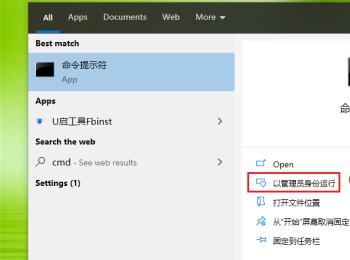
-
2. 在弹出的窗口中,输入“powercfg /h on”命令,回车。
注意:“powercfg /h on”的命令是开启休眠功能,“powercfg /hoff”则是关闭休眠功能的指令。
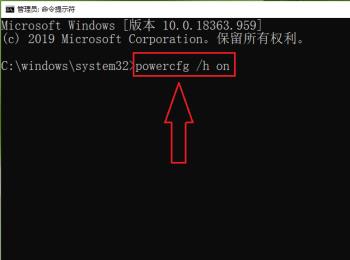
-
3. 如图,就开启了休眠功能。
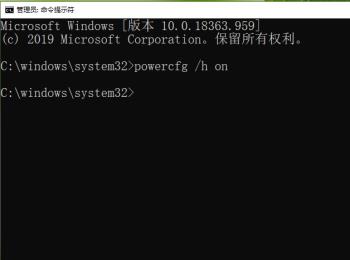
步骤二:找到快速启动
-
1. 接下来,再次在左下方的搜索框,输入“控制面板”,点击【Open】。进入控制面板。
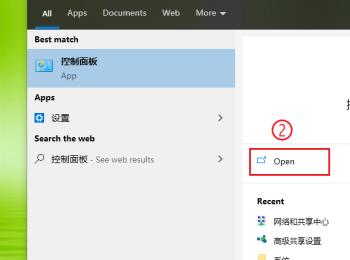
-
2. 在打开的控制面板页面,将右上方的查看方式设置为“大图标”,然后在打开的页面,找到【电源选项】,点击。
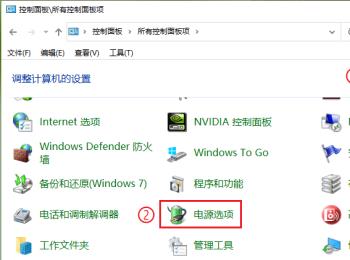
-
3. 如图,在打开的页面,点击左上方的【选择电源按钮的功能】选项。
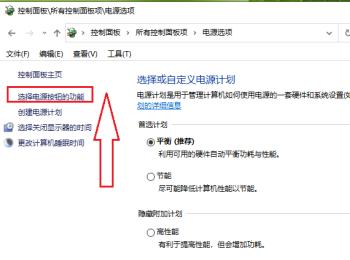
-
4. 如图,就可以看到启用快速启动的选项了,如果没有的话,重启电脑再次打开就可以看到了。
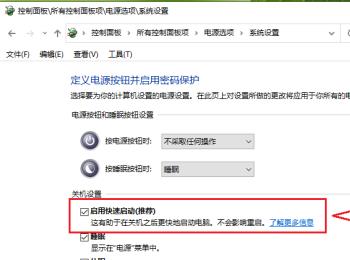
-
以上就是win10的电源管理选项中找不到快速启动的问题的具体解决方法。
